在当今数字化的时代,无论是办公场景还是娱乐体验,人们对于多任务处理和视觉享受的需求日益增长,一台主机连接两台显示器,不仅能够极大地提升工作效率,让你在不同任务间轻松切换,还能为游戏、观影等娱乐活动带来更震撼的视觉效果,如何才能成功地将一台主机连接两台显示器呢?我们就从硬件准备、连接步骤、系统设置以及常见问题解决等方面为你详细解答。
硬件准备
(一)主机方面
首先要确保你的主机具备足够的视频输出接口,常见的视频输出接口有 HDMI、DisplayPort(DP)、VGA 等,如果你的主机是较新的台式机,通常会配备 HDMI 和 DP 接口,这两种接口在高清传输方面表现出色,而一些较老的主机可能只有 VGA 接口,虽然 VGA 也能实现连接,但在高清显示和传输距离上可能存在一定的局限性,对于笔记本电脑,一般会有 HDMI 接口或者 Mini - DisplayPort 接口等,同样需要根据实际情况来选择合适的连接方式。
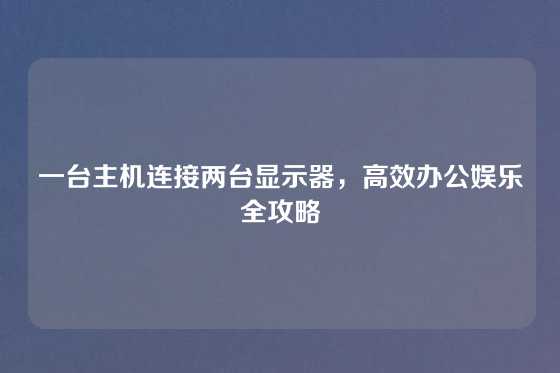
(二)显示器方面
两台显示器需要具备与主机相匹配的视频输入接口,目前主流的显示器基本都配备了 HDMI 和 DP 接口,以保证能够与各种主机设备兼容,显示器的分辨率和刷新率也需要考虑,如果追求高画质和流畅的视觉体验,建议选择分辨率至少为 1920×1080 的显示器,刷新率在 60Hz 及以上,对于游戏玩家来说,高刷新率(如 144Hz 甚至更高)的显示器能够带来更加顺滑的游戏画面,减少画面撕裂和拖影现象。
(三)连接线材
根据主机和显示器的接口类型选择相应的连接线材,常见的有 HDMI 线、DP 线、VGA 线等,在选择线材时,要注意线材的质量和长度,高质量的线材能够保证信号传输的稳定性和清晰度,避免出现画面闪烁、模糊等问题,线材的长度要根据主机和显示器之间的实际距离来确定,确保能够顺利连接且不会过长导致信号衰减。
连接步骤
(一)台式机连接
- 检查接口:关闭主机和显示器的电源,仔细查看主机背面的视频输出接口和两台显示器的视频输入接口。
- 选择线材:根据接口类型选择合适的 HDMI 线或 DP 线等,如果主机有一个 HDMI 接口和一个 DP 接口,而两台显示器分别支持 HDMI 和 DP 输入,那么就可以使用一根 HDMI 线连接主机的 HDMI 接口和其中一台显示器的 HDMI 输入接口,使用一根 DP 线连接主机的 DP 接口和另一台显示器的 DP 输入接口。
- 进行连接:将线材的一端插入主机的视频输出接口,另一端插入显示器的视频输入接口,确保连接牢固,没有松动。
- 开启设备:依次打开两台显示器的电源开关,然后再开启主机的电源。
(二)笔记本电脑连接
- 查看接口:确定笔记本电脑的视频输出接口类型,如 HDMI 或 Mini - DisplayPort 等,查看两台显示器的接口情况。
- 准备转接头(如有需要):如果笔记本电脑的接口与显示器的接口不匹配,可能需要使用转接头,笔记本电脑只有 Mini - DisplayPort 接口,而显示器只有 HDMI 接口,就需要使用 Mini - DisplayPort 转 HDMI 的转接头。
- 连接设备:将转接头连接到笔记本电脑的视频输出接口,然后通过 HDMI 线或其他合适的线材将转接头与显示器连接起来,按照同样的方法连接另一台显示器。
- 开启设备:打开两台显示器的电源,再启动笔记本电脑。
系统设置
(一)Windows 系统设置
- 进入显示设置:当主机和两台显示器连接并启动后,在 Windows 系统中,右键点击桌面空白处,选择“显示设置”。
- 识别显示器:在显示设置页面中,点击“识别”按钮,系统会在两台显示器上分别显示数字 1 和 2,以帮助你确定哪台显示器是 1 号,哪台是 2 号。
- 设置显示器排列:根据实际摆放位置,在“多显示器”选项中调整显示器的排列顺序,可以通过鼠标拖动显示器图标来改变它们的相对位置,使其与实际摆放一致,如果两台显示器是左右并排摆放,且左边的是 1 号显示器,右边的是 2 号显示器,那么在设置中也要将显示器图标按照这样的顺序排列。
- 设置显示模式:在“多显示器”选项中,还可以选择显示模式,如“扩展这些显示器”“复制这些显示器”等。“扩展这些显示器”模式下,两台显示器可以分别显示不同的内容,适合多任务处理,比如在一台显示器上编辑文档,在另一台显示器上查看资料或进行视频会议。“复制这些显示器”模式则会在两台显示器上显示相同的内容,常用于演示等场景。
- 调整分辨率和缩放:根据显示器的最佳分辨率,分别为两台显示器设置合适的分辨率,还可以调整缩放比例,以确保文字和图标在显示器上显示清晰、合适。
(二)Mac 系统设置
- 进入系统偏好设置:点击屏幕左上角的苹果菜单,选择“系统偏好设置”。
- 打开显示器设置:在系统偏好设置中,点击“显示器”图标。
- 识别显示器:系统会自动识别连接的两台显示器。
- 设置排列:在“排列”选项卡中,通过拖动显示器图标来调整它们的相对位置,使其与实际摆放相符,可以勾选“镜像显示器”选项来实现复制显示模式,取消勾选则为扩展显示模式。
- 调整分辨率等设置:根据显示器的规格,为每台显示器设置合适的分辨率、亮度等参数。
常见问题解决
(一)显示器无信号
- 检查连接:首先检查连接线是否插好,接口是否松动,可以尝试重新插拔连接线,确保连接牢固。
- 检查电源:确认显示器和主机的电源都已正常开启,显示器的电源指示灯是否亮起。
- 切换输入源:有些显示器可能有多个输入接口,需要通过显示器上的按键或菜单来切换到正确的输入源,确保与主机连接的接口被选中。
(二)显示设置异常
- 更新显卡驱动:如果显示设置无法正常调整,或者出现画面异常等问题,可能是显卡驱动需要更新,可以通过显卡厂商的官方网站下载最新的驱动程序,并按照提示进行安装。
- 重置显示设置:在系统设置中,尝试将显示设置恢复为默认值,然后重新进行设置。
通过以上详细的步骤和方法,你就可以成功地将一台主机连接两台显示器,开启全新的高效办公和精彩娱乐体验,无论是处理复杂的工作任务,还是沉浸在震撼的视觉世界中,双显示器都能为你带来更多的便利和乐趣。

